L'un des programmes généralement installés sur tous Windows is Skype . C'est MicrosoftLe logiciel de messagerie, d'appel vocal et vidéo que tous les utilisateurs peuvent utiliser gratuitement. Ce qui se passe, c'est que, sauf si nous travaillons avec cet outil, les autres utilisateurs n'ont pas besoin de le faire fonctionner tout le temps, dépensant des ressources. Et Microsoft l'a même configuré pour démarrer automatiquement lorsque vous allumez Windows. Par conséquent, si nous n'avons pas besoin de charger Skype à partir du moment où nous allumons le PC, nous pouvons le désactiver.
Nous pouvons trouver plusieurs versions de Skype que nous pouvons installer sur Windows 10. D'une part, nous avons l'application normale, Win32, que nous pouvons télécharger sur le site Web de l'outil de messagerie, et d'autre part nous avons également la version UWP, à partir du Microsoft Store, qui est beaucoup plus facile à télécharger, installer et mettre à jour. Bien sûr, nous ne pouvons pas oublier les versions pour Linux/Unix et macOS, ainsi que les versions de ce programme pour téléphones mobiles.
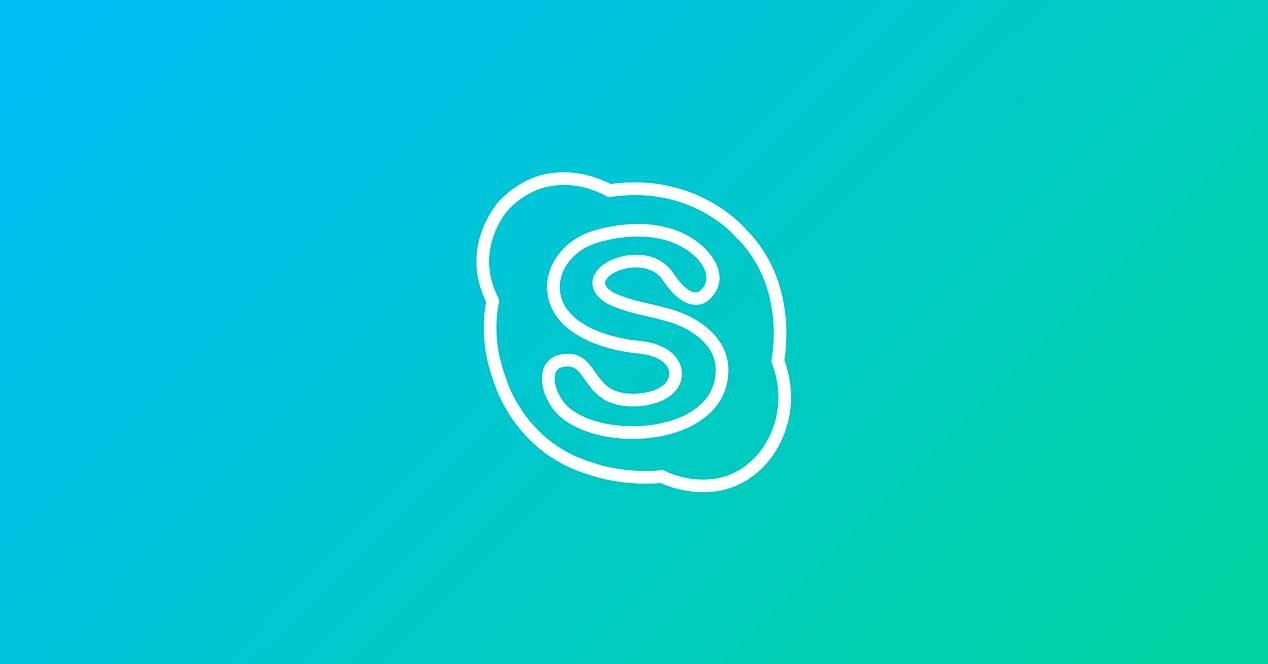
Nous avons la version que nous avons sur notre ordinateur, le processus que nous devons suivre pour le supprimer du démarrage du système d'exploitation sera toujours le même. Ensuite, nous verrons comment cela se fait.
Supprimer Skype du démarrage de Windows de ses paramètres
Comme la plupart des programmes, Skype nous offre la possibilité de configurer le comportement en arrière-plan du programme à partir de sa propre configuration. Pour ce faire, nous allons ouvrir la fenêtre principale de Skype, et en utilisant le raccourci clavier Contrôle + virgule, nous ouvrirons la fenêtre Paramètres.
Dans cette fenêtre, nous sélectionnerons la section «Général». Nous y trouverons plusieurs options dans la catégorie «Démarrer et fermer» qui nous permettront de configurer le comportement du logiciel.
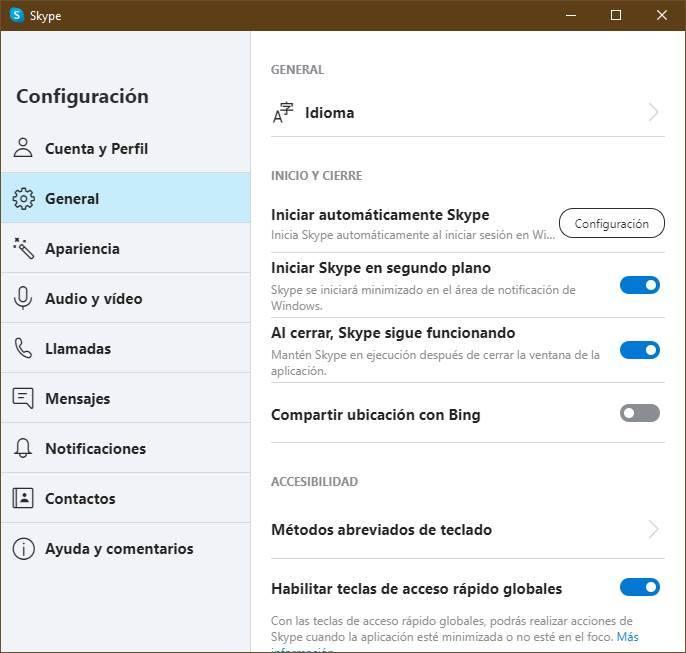
La première option nous permettra de choisir si nous voulons démarrer automatiquement Skype lors de la connexion à Windows. Ici, nous ne trouverons pas de bouton en tant que tel pour activer ou désactiver cette fonction, mais nous devrons aller dans le panneau Paramètres de Windows pour le faire. Par conséquent, nous l'examinerons plus en détail plus tard.
Nous pourrons également choisir si nous voulons que Skype démarre automatiquement en arrière-plan, pour que sa fenêtre principale n'apparaisse pas, ou ce que nous voulons faire lorsque nous fermons Skype, que ce soit pour le fermer complètement ou pour le maintenir en marche Contexte.
Empêcher Skype de s'exécuter lorsque vous vous connectez à Windows
Depuis le gestionnaire de tâches
Skype est enregistré comme un autre programme qui s'exécute au démarrage de Windows. Par conséquent, nous pouvons le trouver et le contrôler à partir des options de démarrage du système Windows. Nous pouvons le faire de deux manières différentes. Le premier provient du gestionnaire de tâches du système d'exploitation. Nous pouvons utiliser le raccourci clavier Ctrl + Maj + Echap pour ouvrir ce gestionnaire de tâches et, dans l'onglet «Démarrer», trouver tout ce qui fonctionne lorsque nous démarrons le PC.
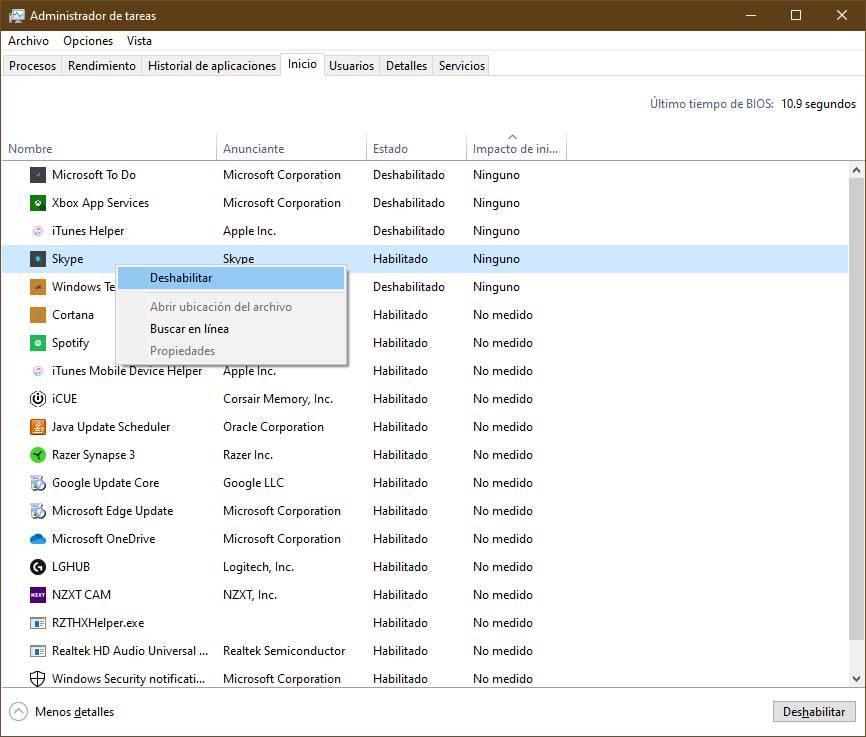
Nous devons localiser l'entrée Skype dans la liste des programmes, faire un clic droit dessus et choisir l'option à désactiver. Nous pouvons également le faire en utilisant le bouton qui apparaît dans la partie inférieure droite de la fenêtre.
Depuis le menu Paramètres
Une autre façon de procéder consiste à le faire à partir du menu Paramètres de Windows. Ce menu peut être ouvert depuis le début, depuis le moteur de recherche ou à l'aide du raccourci clavier Windows + I. Une fois dans ce panneau Paramètres, ce que nous devons faire est d'aller directement dans la section Applications> Démarrer pour trouver une liste de tous les programmes qui s'exécutent au démarrage du PC.
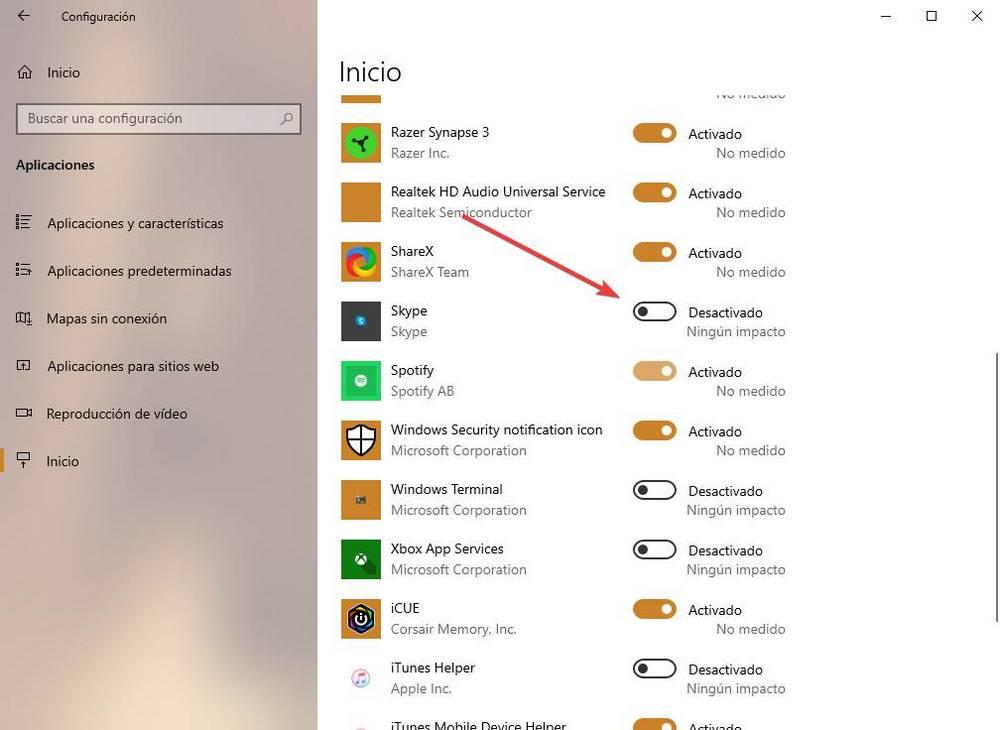
Nous localisons l'entrée Skype et décochons sa case. Puisque nous sommes ici, nous pouvons également voir quels autres programmes s'ouvrent au début du système et connaître en détail l'impact que ceux-ci ont sur les performances générales du PC.
Maintenant, nous pouvons redémarrer l'ordinateur sans crainte, que lorsque vous redémarrez la session Skype, il ne s'ouvrira plus par défaut.
Utiliser un gestionnaire de démarrage
Les outils que Microsoft nous propose pour contrôler les programmes exécutés en début de session sont fonctionnels, mais assez limités. Si nous voulons aller un peu plus loin, nous devrons utiliser des logiciels supplémentaires qui nous permettent de mieux contrôler les programmes qui s'exécutent au démarrage de Windows. Et l'un des plus complets est le Autorun Organizer .
Ce programme nous permettra de savoir absolument tout ce qui est exécuté au début de notre ordinateur. De cette façon, nous pourrons contrôler à la fois les programmes qui s'exécutent au démarrage du PC et
N'utilisez pas Skype? Désinstallez-le de Windows
Si nous n'utilisons pas Skype sur notre ordinateur, il est totalement inutile de l'installer. Même si nous désactivons le programme dès le démarrage du système, il continuera à charger sur le PC certaines ressources (tâches, programmes, services, etc.) dont nous n'aurons évidemment pas besoin. De plus, si nous l'avons téléchargé à partir du Microsoft Store, il se mettra automatiquement à jour lorsqu'il y aura de nouvelles versions. Quelque chose de totalement inutile.
Par conséquent, la meilleure chose que nous pouvons faire si nous n'allons pas utiliser le chat ou les appels vidéo du programme est de le supprimer du PC. Skype semble enregistré comme un programme supplémentaire installé sur le PC. Par conséquent, pour le supprimer, nous devons ouvrir à nouveau le menu Paramètres de Windows (rappelez-vous, Windows + I), et aller dans la section Applications> Applications et fonctionnalités.
Ici, nous chercherons l'entrée Skype, et en cliquant dessus, nous la désinstallerons de notre ordinateur.

Une fois désinstallé, le programme ne sera plus disponible, il ne peut donc pas continuer à se charger automatiquement lorsque vous vous connectez à Windows. Si nous en avons besoin à nouveau à l'avenir, nous pouvons le télécharger gratuitement à la fois sur le Microsoft Store et sur son site Web.
De plus, pour une utilisation sporadique, au lieu de réinstaller ce programme, nous pouvons recourir à la version Web. Cela nous permet d'utiliser la plupart des fonctions de Skype directement depuis le navigateur , nous n'aurons donc rien à installer. Lorsque nous fermons la fenêtre du navigateur, ce sera comme si le programme n'avait jamais été installé sur le PC.